Sabías ? Con iCloud, puede copiar un elemento de uno de sus dispositivos Apple (como un iPhone) y pegarlo en otro (como una Mac). Esta función se llama Portapapeles universal y aquí se explica cómo usarla.

Le portapapeles universal apple permite copiar contenido tal como textos, de imágenes, de fotos y vidéos en un dispositivo Apple, luego pega este contenido en otro dispositivo Apple. Esta es una característica muy útil, pero relativamente desconocida, es una buena manera de aprovechar el ecosistema de Apple si tienes dispositivos iOS, iPadOS o macOS. También puede ofrecer un importante ahorro de tiempo para el trabajo. Aquí se explica cómo configurarlo y usarlo.
Configure Universal Clipboard en sus dispositivos Apple
En primer lugar, sepa que el portapapeles universal es compatible con el Mac, iPhone, iPad et iPod touch cumplir con los requisitos del sistema para las características de Continuidad. Además, esta función solo está disponible cuando sus dispositivos están cerca los unos y los otros. También deben:
- Estar conectado a iCloud con el mismo ID de Apple (esto es esencial para trabajar)
- Tener el Pistol Grip Bluetooth activado en cada dispositivo,
- Tener el Wi-Fi activado en cada dispositivo,
- tener la funcionalidad Manos Libres activado en cada dispositivo.
Te mostramos cómo habilitar Handoff en tus dispositivos Apple, Mac o iPhone.
- En tu Mac: elige el menú Apple en la parte superior izquierda > Preferencias del sistema y luego haz clic en General. Seleccione "Permitir transferencia entre esta Mac y sus dispositivos iCloud"
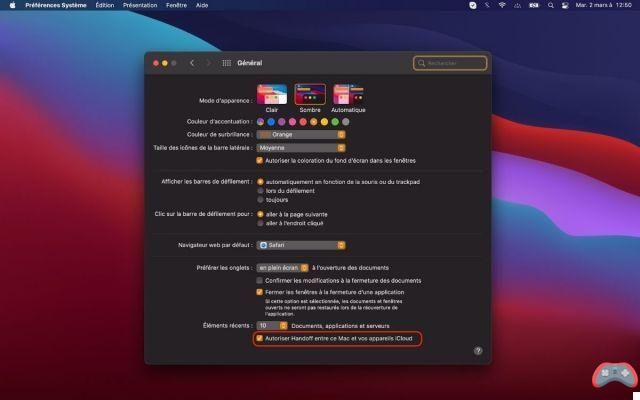
- En su iPhone, iPad o iPod touch: vaya a Configuración > General > Handoff (o AirPlay y Handoff) y luego active Handoff
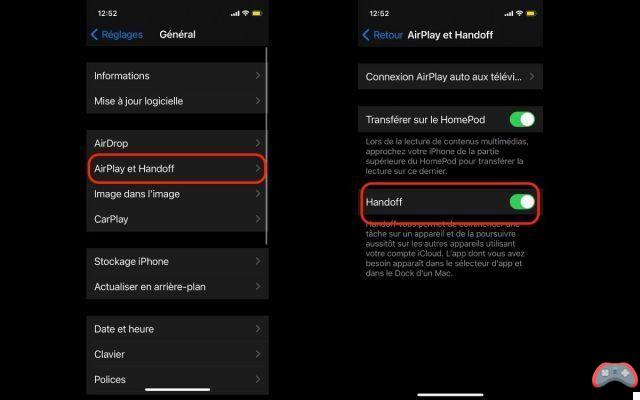
Con su cuenta de Apple e iCloud sincronizada en sus dispositivos y Handoff habilitado, pasemos a usar Universal Clipboard.
¿Cómo usar el portapapeles universal en iPhone, iPad, Mac?
Aquí se explica cómo copiar un elemento de un dispositivo Apple y copiarlo en otro dispositivo.
- En uno de los dispositivos, copia el texto, la imagen u otro contenido, como lo haces habitualmente.
- Tomemos el ejemplo de una imagen en iPhone. Ir a la aplicación Fotos, seleccione una foto, haga clic en el icono compartir en la parte inferior izquierda, luego Copiar foto.
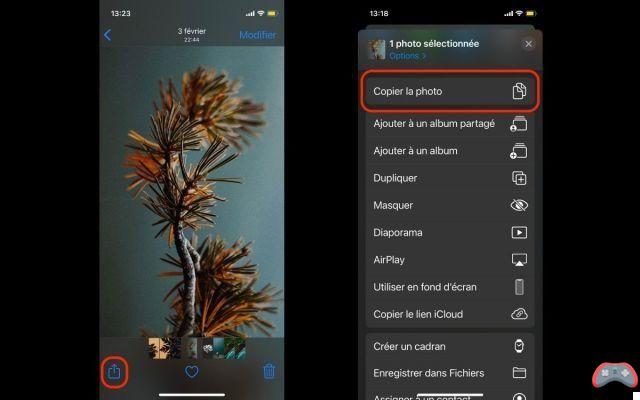
- el contenido es añadido automáticamente al portapapeles de otros dispositivos ubicado cerca. Permanece allí brevemente o hasta que lo reemplace copiando otro elemento en uno de los dispositivos.
- En tu Mac, por ejemplo, copia y pega el contenido en la aplicación que elijas (Safari, Mail, Pages, etc.). Por ejemplo, aquí, vaya a la aplicación Páginas, haga clic con el botón derecho y seleccione Pegar.
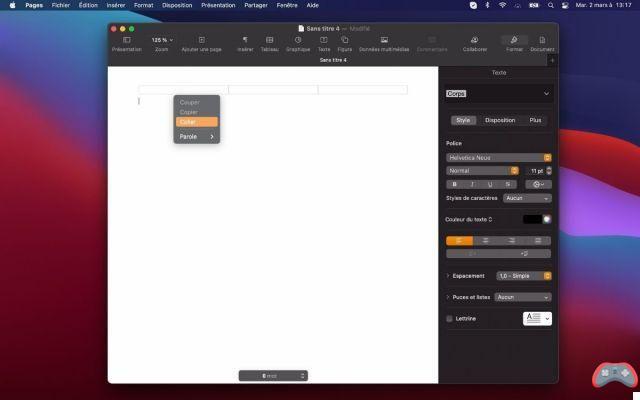
- Espere a que la imagen se transfiera. Debería ver Pegar desde "iPhone de..."
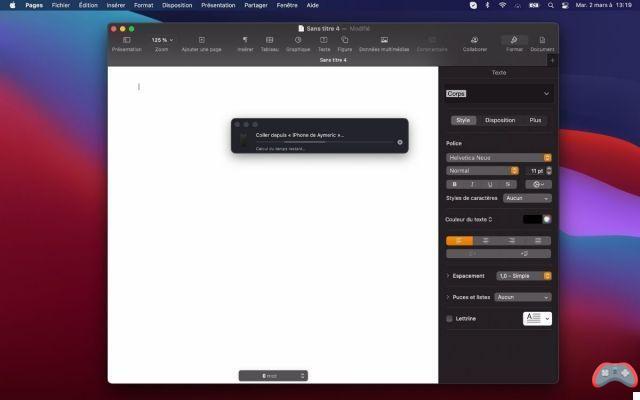
- Y listo, listo: la imagen se pega en la Mac. ¡Y sin embargo, no lo habías copiado de esta máquina!
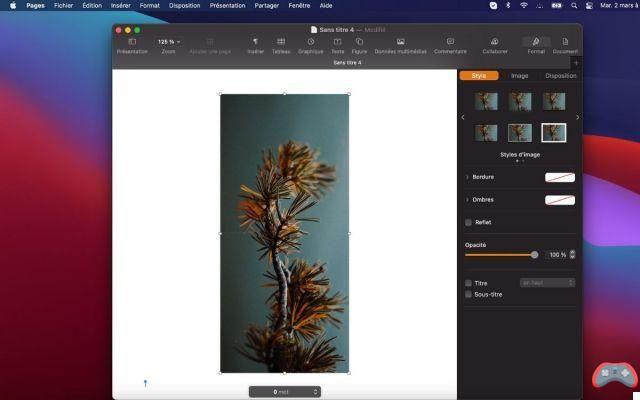
Si tiene problemas con Handoff en Mac o iPhone, desconecte su cuenta de iCloud de los dispositivos y vuelva a conectarla. Desmarque, luego vuelva a marcar, Handoff en ambos dispositivos. Además, recuerda estar en la misma red Wi-Fi y no olvides activar Bluetooth en ambos dispositivos.
El equipo editorial te aconseja:
- ¿Qué hacer si su iPhone no es reconocido en Mac o PC?
- Cómo instalar Windows 10 en cualquier Mac de forma muy sencilla
- Mac: ¿cómo crear una unidad USB de arranque en macOS?


























